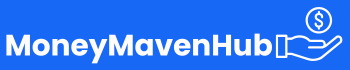आज के डिजिटल जमाने में WhatsApp हमारी रोज़मर्रा की ज़िंदगी का एक अहम हिस्सा बन चुका है। दोस्तों, परिवार और सहकर्मियों से जुड़े रहने के लिए यह सबसे आसान और लोकप्रिय तरीका है। लेकिन जब आप लैपटॉप पर काम कर रहे होते हैं, तो बार-बार फोन उठाकर मैसेज चेक करना थोड़ा असुविधाजनक हो सकता है।
अगर आप चाहते हैं कि WhatsApp का इस्तेमाल सीधे अपने लैपटॉप पर हो, तो यह संभव है। इस लेख में, हम आपको आसान तरीके बताएंगे जिससे आप लैपटॉप पर WhatsApp का उपयोग कर सकते हैं और चैट्स को बिना फोन उठाए पढ़ सकते हैं।
WhatsApp लैपटॉप पर इस्तेमाल करने के दो मुख्य तरीके
- WhatsApp Web
- WhatsApp Desktop App
आइए, इन दोनों तरीकों को विस्तार से समझते हैं।
तरीका 1: WhatsApp Web का इस्तेमाल
स्टेप-बाय-स्टेप गाइड:
- ब्राउज़र खोलें: अपने लैपटॉप के किसी भी ब्राउज़र (जैसे Chrome या Firefox) में web.whatsapp.com पर जाएं।
- मोबाइल में WhatsApp खोलें:
- Android यूज़र्स: WhatsApp ऐप खोलें, ऊपर दाईं ओर दिए गए तीन डॉट्स पर टैप करें और “Linked Devices” ऑप्शन चुनें।
- iPhone यूज़र्स: WhatsApp ऐप में “Settings” पर जाएं और “Linked Devices” पर टैप करें।
- Link a Device सिलेक्ट करें: अब आपके फोन का कैमरा QR कोड स्कैन करने के लिए तैयार हो जाएगा।
- QR कोड स्कैन करें: लैपटॉप स्क्रीन पर दिख रहे QR कोड को अपने फोन से स्कैन करें।
- चैट्स एक्सेस करें: स्कैनिंग पूरी होते ही आपकी सभी चैट्स ब्राउज़र में खुल जाएंगी। अब आप मैसेज पढ़ सकते हैं और जवाब भी दे सकते हैं।
तरीका 2: WhatsApp Desktop App का इस्तेमाल
अगर आप WhatsApp को ब्राउज़र की बजाय ऐप में इस्तेमाल करना चाहते हैं, तो यह तरीका आपके लिए बेहतर रहेगा।
स्टेप-बाय-स्टेप गाइड:
- ऐप डाउनलोड करें: WhatsApp की आधिकारिक वेबसाइट से Desktop App डाउनलोड करें। यह Windows और Mac दोनों के लिए उपलब्ध है।
- ऐप इंस्टॉल और ओपन करें: डाउनलोड पूरा होने के बाद ऐप इंस्टॉल करें और इसे खोलें। ऐप में QR कोड दिखेगा।
- मोबाइल में WhatsApp खोलें:
- Android: WhatsApp खोलें, तीन डॉट्स पर क्लिक करें और “Linked Devices” चुनें।
- iPhone: “Settings” > “Linked Devices” पर जाएं।
- Link a Device सिलेक्ट करें: अपने मोबाइल से लैपटॉप स्क्रीन पर दिख रहे QR कोड को स्कैन करें।
- WhatsApp चालू करें: स्कैनिंग पूरी होते ही आपकी सभी चैट्स WhatsApp Desktop App में ओपन हो जाएंगी।
कुछ ज़रूरी बातें
- इंटरनेट कनेक्शन: WhatsApp Web या Desktop App इस्तेमाल करने के लिए आपके फोन का इंटरनेट से जुड़ा होना जरूरी है।
- सुरक्षा: अगर आप पब्लिक लैपटॉप इस्तेमाल कर रहे हैं, तो काम खत्म होने पर हमेशा “Linked Devices” से लॉगआउट करें।
निष्कर्ष
WhatsApp को लैपटॉप से लिंक करना बेहद आसान और सुविधाजनक है। यह न सिर्फ आपके काम को आसान बनाता है बल्कि समय भी बचाता है। ऊपर बताए गए तरीकों का इस्तेमाल करें और अपने दोस्तों और परिवार से जुड़े रहें।
तो अगली बार जब आप लैपटॉप पर काम कर रहे हों, तो बार-बार फोन उठाने की जरूरत नहीं। बस WhatsApp को लैपटॉप से लिंक करें और बिना किसी परेशानी के अपनी चैट्स का आनंद लें।